「iPhoneを使わなくなったけど、iCloudに保存した写真はどうすればいいんだろう…?」そんな疑問、お持ちではありませんか?
本ガイドでは、iCloudの写真をAndroidから簡単に確認する方法をご紹介します。Appleの公式なアクセス方法はもちろん、写真やメッセージなどをiCloudから直接復元・表示できるGbyte Recoveryのような便利なサードパーティツールを使った方法まで、詳しく解説します。
AndroidでiCloud写真を見るために必要なこと
iCloud写真機能がオンになっていれば、写真やビデオはすべてのAppleデバイスに自動で同期されます。この機能が有効であることが、AndroidからiCloudに保存された写真を見るための前提条件です。
それでは、iCloud写真の設定がオンになっているかどうかを、以下のガイドでチェックしてみましょう。
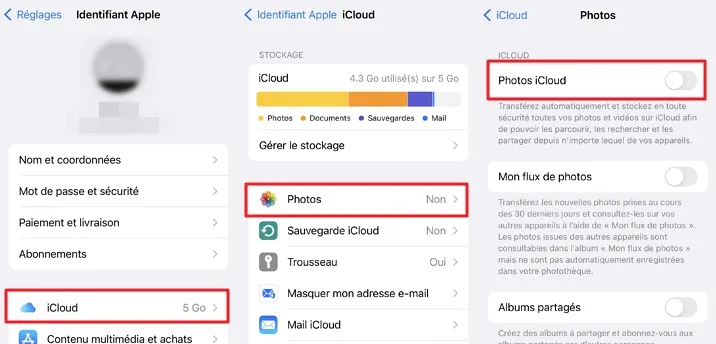
ステップ1) 設定アプリを開き、上部の自分の名前(Apple ID)をタップします。 続けて、「iCloud」 > 「写真」の順にタップします。
ステップ2) 「iCloud写真」の項目を確認します。 スイッチが緑色(オン)になっているか確認してください。
ステップ3) オフになっていた場合は、スイッチをタップしてオンにします。 (スイッチが緑色になれば完了です。) これで、写真と動画は自動的にiCloudにアップロードされます。
方法 1: 「Gbyte Recovery」 を使用してandroidでiCloudの写真を見る
AndroidデバイスからiCloudの写真にアクセスするなら、「Gbyte Recovery」が強力なツールとなります。
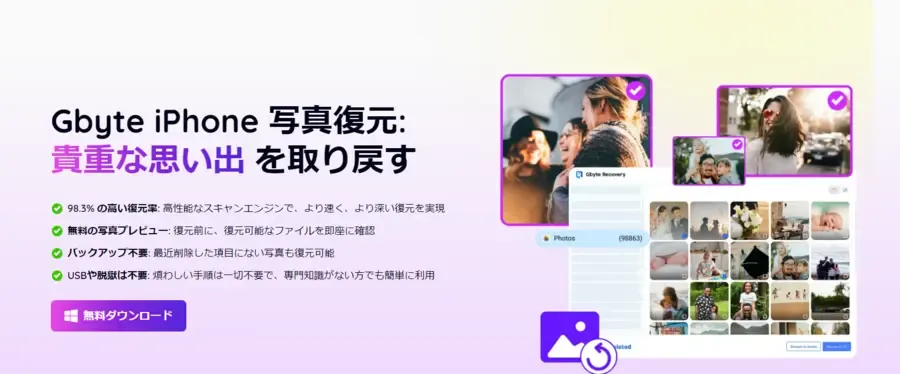
Gbyteは、iCloud関連の特許を取得した技術により、写真やビデオはもちろん、連絡先、メッセージ、最近削除されたデータまで、iPhoneやiCloud上のあらゆるデータをウェブブラウザから直接復元・閲覧することを実現しています。
Gbyte Recovery を選ぶ理由
Apple公式のiCloud Webサイトとの違いは、写真の表示だけではありません。Gbyte Recoveryでは、デバイスから完全に削除された写真でも復元できます。
Gbyte Recoveryの主な特長:
削除データの復元機能: デバイスから完全に削除された写真でも復元が可能です。
高い復元精度: iCloudバックアップを詳細に分析し、バックアップバージョン間の違いを検出することで、削除されたデータを高精度で復元します。
簡単な操作性: 必要なのはiCloudのアカウント情報とインターネット接続だけ。複雑な設定は一切不要です。
万全のセキュリティ: 復元するすべてのデータは暗号化されて安全に管理されます。
完全な互換性: Windows、Macの両方に対応しており、復元した写真は簡単にAndroidデバイスへ転送できます。
Gbyte RecoveryでiCloudの写真を確認するガイド
Gbyte Recoveryは二つの利用方法を提供しています。どちらのオプションにもメリットがありますので、あなたに最適な方法を選びましょう。
オプションA:コンピューターを使用
ソフトを準備: PCにGbyte Recoveryソフトウェアをダウンロード・インストールします。
iCloudにログイン: ソフトウェアからiCloudにサインインします。
スキャン・復元: データをスキャンし、プレビュー後、必要な写真をPCに復元します。
オプションB:スマホを使用
サービスにログイン: Gbyte Recoveryのアカウントを作成し、iCloudにサインインします。
データを選択: 復元したいiCloudバックアップデータを選択します。
スキャン・復元: データをスキャンし、プレビュー後、写真をPCに復元します。
方法2: AndroidブラウザからiCloudにアクセスする
インストール不要で手軽に閲覧・ダウンロードしたいなら、この方法が最も簡単です。 AndroidのWebブラウザ(Chromeを推奨)からiCloud.comにアクセスするだけで完了します。
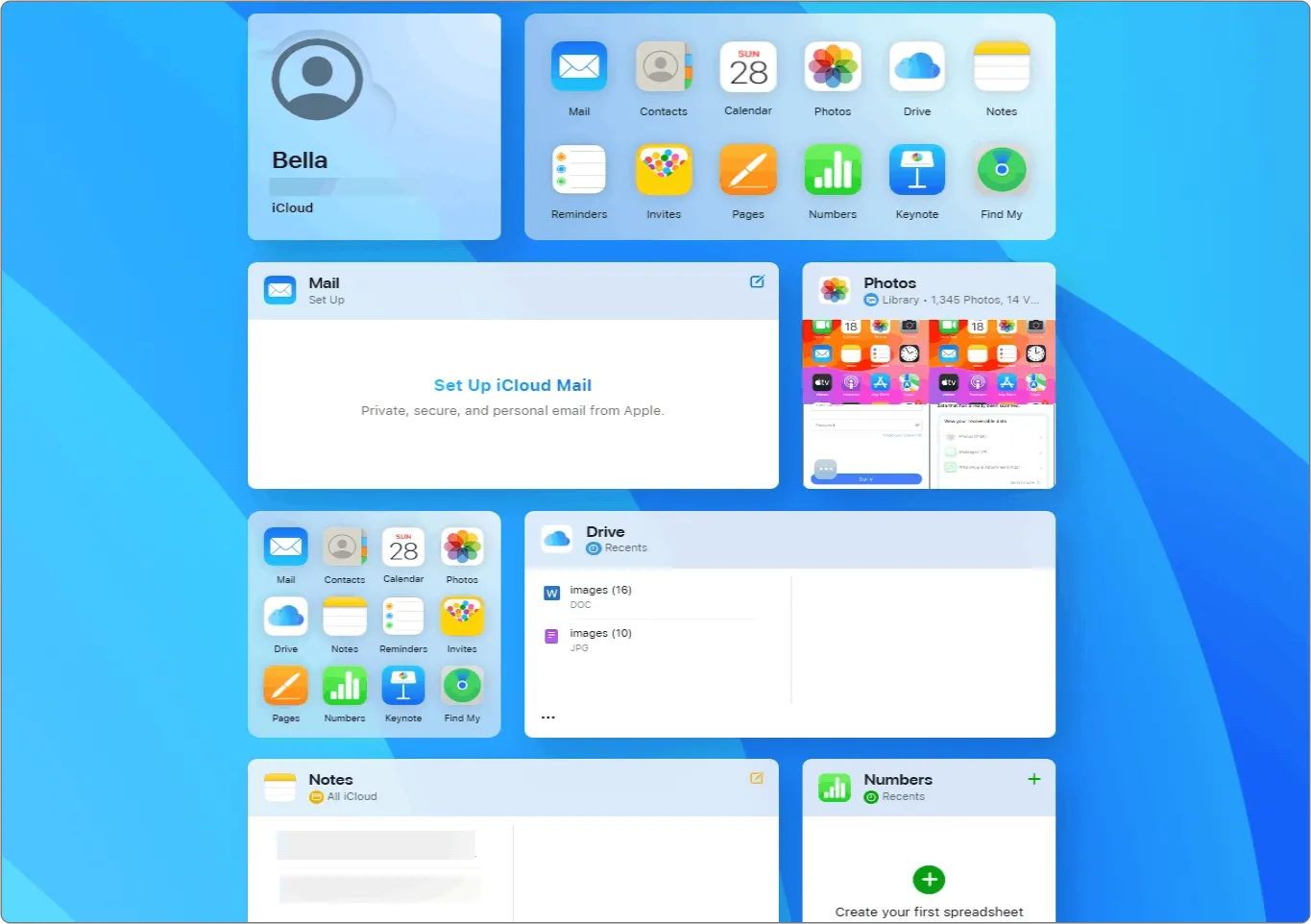
ステップ1)Chromeを開き、iCloud.comにアクセスします。
ステップ2)Apple IDでサインインします。
ステップ3)「写真」アプリへ移動します。
ステップ4)必要な写真を選択し、ダウンロードします。
方法3: Googleフォトを使ってiCloud写真を同期する
iCloudの写真をGoogleフォトへ移行し、Androidから管理する方法も非常に有効です。Androidへの完全な乗り換えを検討している方には、この方法が解決策として最適です。
ステップ1)iCloud.comにアクセスし、写真をダウンロードします。
ステップ2)Googleフォトを開き、ダウンロードした写真ファイルをアップロードします。
ステップ3)同期後、Android端末のGoogleフォトアプリで閲覧可能になります。
※この方法を利用するには事前にiCloudの写真をGoogleフォトに移行しておく必要があります。
よくある質問
Q1. iCloud写真機能がオフだった場合、過去の写真は見られますか?
A: iCloud写真機能をオンにすれば、その時点からiCloudに同期が始まります。ただし、過去にiCloud写真がオフだった期間の写真は、iCloudバックアップに含まれていれば、Gbyte Recoveryのようなツールを使って復元できる可能性があります。単にiCloud.comからアクセスする場合は、現在iCloudに保存されている写真のみが表示されます。
Q2. AndroidでiCloud.comにアクセスする際、どのブラウザを使うのが最適ですか?
A: 記事ではChromeブラウザが推奨されています。ChromeはiCloud.comとの互換性が高く、写真の閲覧やダウンロードがスムーズに行えます。他のブラウザでも動作しますが、表示や操作に不具合が生じる可能性があります。
Q3. Gbyte RecoveryとiCloud.comの違いは何ですか?どちらを使うべきですか?
A: iCloud.comは現在iCloudに保存されている写真を閲覧・ダウンロードできる無料の方法です。一方、Gbyte Recoveryは削除済みの写真も復元できる有料ツールです。単に現在の写真を確認したいだけならiCloud.comで十分ですが、誤って削除した大切な写真を取り戻したい場合はGbyte Recoveryが適しています。
Q4. Googleフォトへの移行には、どのくらいの時間がかかりますか?
A: 写真の枚数やファイルサイズによって異なります。まずiCloud.comから写真をダウンロードし、次にGoogleフォトへアップロードする必要があるため、数百枚程度なら数十分、数千枚以上なら数時間かかる場合もあります。Wi-Fi環境での作業を推奨します。また、Googleフォトの無料ストレージ容量(15GB)を超える場合は、追加容量の購入が必要です。
Q5. 2段階認証を設定している場合、Androidからのアクセス方法は変わりますか?
A: はい、2段階認証が有効な場合は、サインイン時に確認コードの入力が求められます。iCloud.comへのアクセスやGbyte Recoveryの利用時に、信頼できるAppleデバイスまたはSMSで受け取った確認コードを入力する必要があります。Androidしか持っていない場合は、SMSでコードを受け取る設定にしておくことをお勧めします。
まとめ
「iPhoneを使わなくなったけど、iCloudの写真にどうアクセスすればいい?」という疑問は、Androidユーザーにとって一般的なものです。
まず、iCloud写真機能がオンになっていることが、Androidから写真を見るための前提条件となります。
アクセス方法としては、以下の3つが実用的です。
Gbyte Recovery(推奨): 特許技術により、削除済みデータも復元・閲覧可能な強力なサードパーティツール。PCまたはスマホからアクセスできます。
iCloud Webサイト: アプリ不要で、Androidブラウザ(iCloud.com)から手軽に閲覧・ダウンロードできます。
Googleフォト移行: iCloudからPC経由でGoogleフォトへ写真をアップロードすれば、Androidで長期的に管理するのに最適です。
ご自身の状況やデータの重要度に合わせて、最適な方法を選びましょう。







